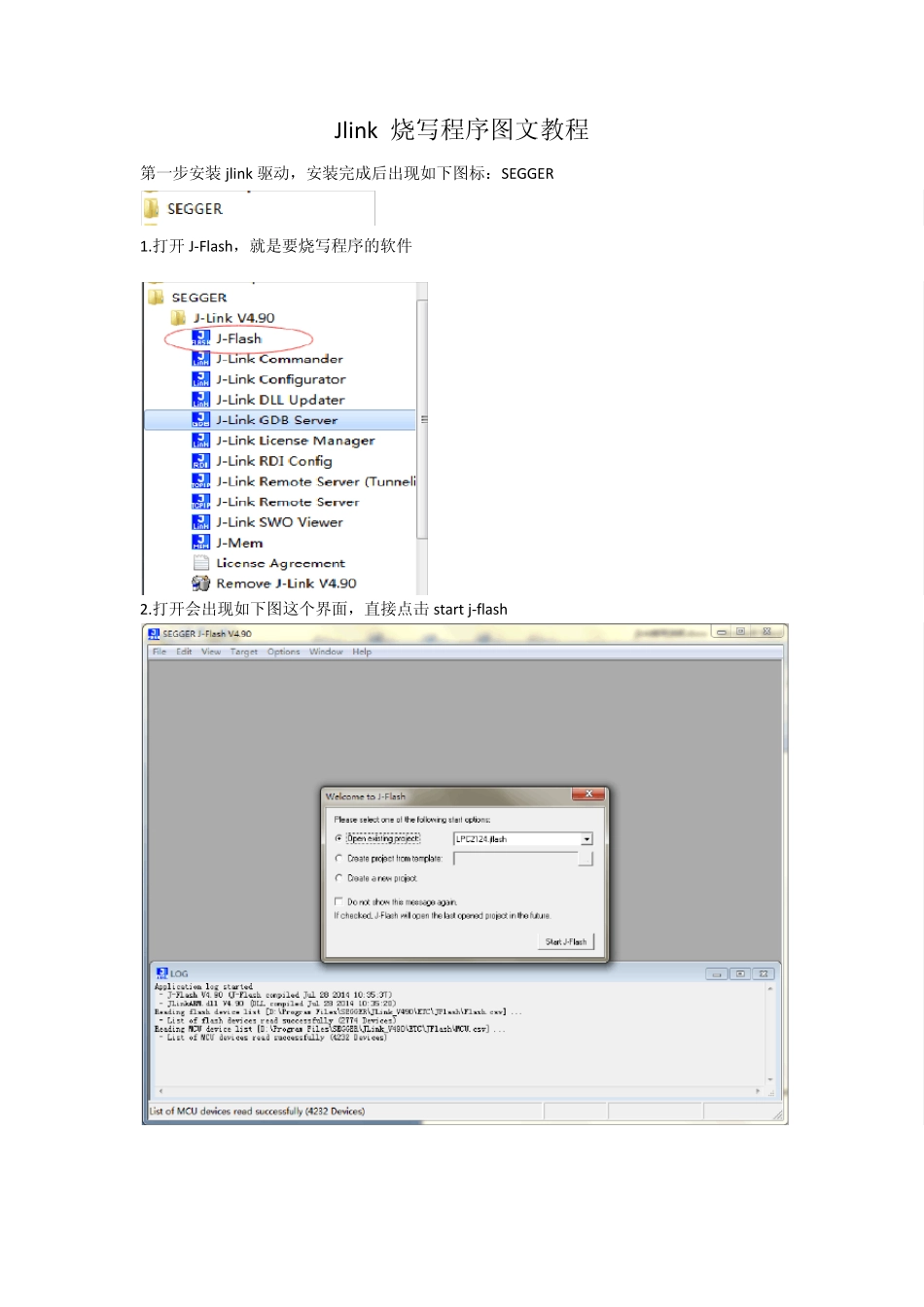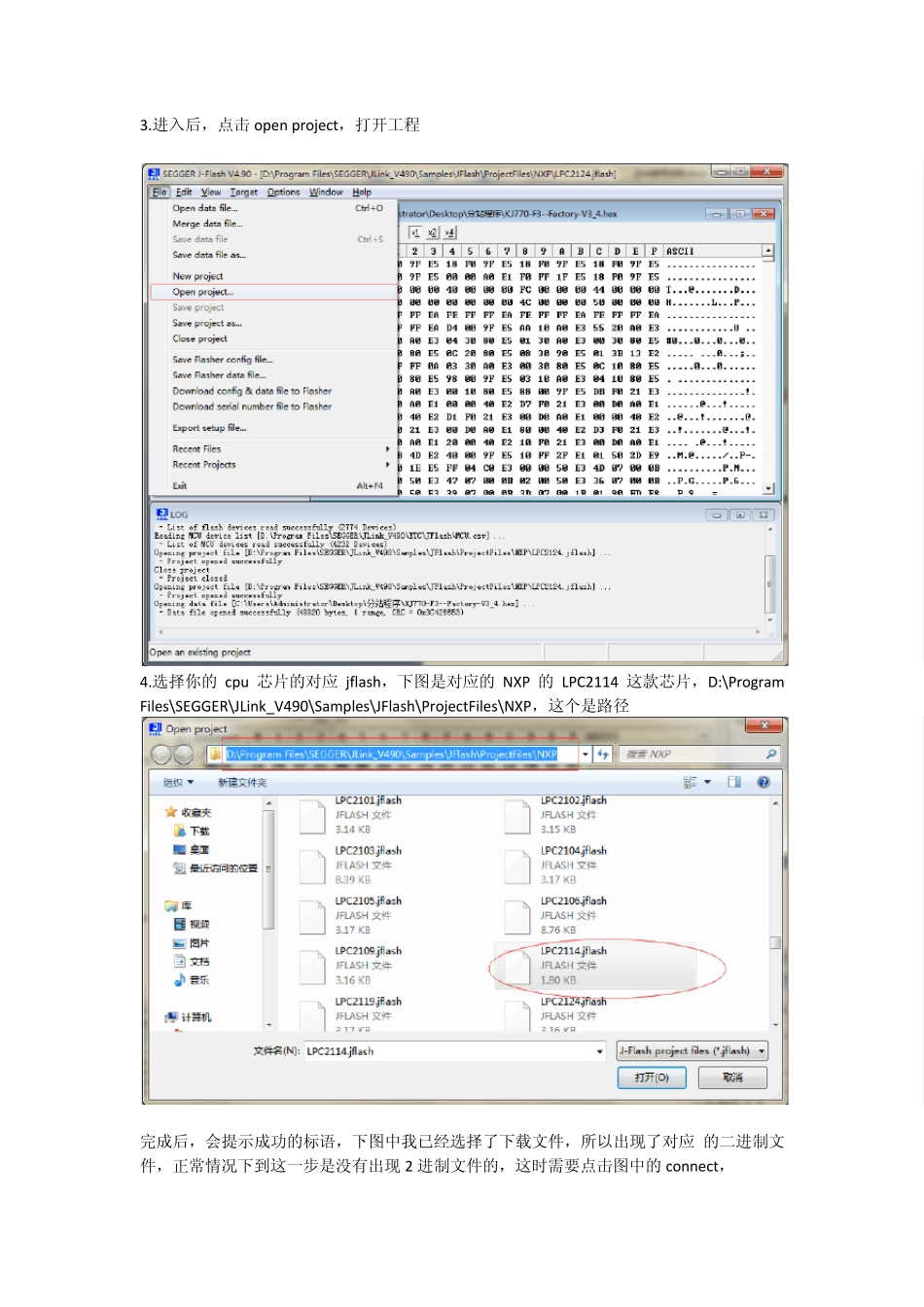Jlink 烧写程序图文教程 第一步安装 jlink 驱动,安装完成后出现如下图标:SEGGER 1.打开 J-Flash,就是要烧写程序的软件 2.打开会出现如下图这个界面,直接点击 start j-flash 3.进入后,点击open project,打开工程 4.选择你的cpu 芯片的对应jflash,下图是对应的NXP 的LPC2114 这款芯片,D:\Program Files\SEGGER\JLink_V490\Samples\JFlash\ProjectFiles\NXP,这个是路径 完成后,会提示成功的标语,下图中我已经选择了下载文件,所以出现了对应 的二进制文件,正常情况下到这一步是没有出现2 进制文件的,这时需要点击图中的connect, 如果出现下面错误,就是提示 could not find any flash devices ,这表示连接不成功, 解决的办法就是,选择 options—project settings ,改变 cpu 设备 点击CPU 选项,按图中选择 device,找到你对应的 cpu 就可以了 这是提示连接成功的截图。 之后就可以选择你所需要下载的程序文件了,点击 file—open data file 这边需要注意的是,每次只能打开一个程序文件,比如图中的二进制文件,只能有一个 接着就是烧写了,点击 target – program 如果出现read memory error 错误,有2 个选择,1 关闭当前要下载的程序,重新选择二进制文件,2,选择target 中的 program&verify 或者auto,一般情况下auto 这个选择都是可以执行的, 这个au to 一般情况下都是下载成功的,如果到这一步还不成功的话,就选择关闭软件,按上面再来一次,或者重新选择程序,最后一张图就是下载成功的提示,一切完成。